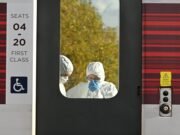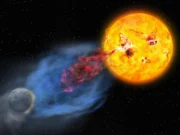Los lectores ayudan a respaldar a MSpoweruser. Es posible que recibamos una comisión si compra a través de nuestros enlaces.
Lea más en nuestra página de divulgación para saber cómo puede ayudar a MSPOWERUSER a sostener el equipo editorial.
¿Tiene problemas para obtener sonido de los parlantes de su computadora en Windows 11? Este es un problema común que puede deberse a diversas razones, desde simples configuraciones de volumen hasta problemas con los controladores. Pero no te preocupes: conseguir que los altavoces vuelvan a funcionar suele ser un proceso sencillo.
Esta guía lo guiará a través de un enfoque sistemático para solucionar problemas y habilitar los parlantes de su computadora en Windows 11. Cubriremos todo, desde lo básico, como verificar el volumen y las conexiones, hasta soluciones más avanzadas, como actualizar sus controladores de audio y configurar sus ajustes de sonido.
¿Cómo habilito los parlantes de mi computadora en Windows 11?
Comprueba el icono de volumen y altavoz.
Las primeras cosas que hay que comprobar son las más obvias. A veces la solución es tan simple como silenciar el altavoz o ajustar el volumen muy bajo.
- Ver el icono del altavoz en la bandeja del sistema (generalmente ubicada en la parte inferior derecha de la pantalla).
- Asegúrese de que el icono del altavoz no esté silenciado (indicado por un icono de altavoz tachado). Si es así, haga clic en el icono para activarlo.
- Haga clic en el icono del altavoz nuevamente Abra el control deslizante de volumen.
- Ajustar el control deslizante de volumen a un nivel razonable.
Verifique que esté seleccionado el dispositivo de reproducción correcto
Windows 11 puede enviar audio al dispositivo de salida incorrecto. Asegúrese de que sus altavoces estén seleccionados.
- Haga clic derecho en el icono del altavoz en la bandeja del sistema.
- Seleccione “Configuración de sonido”.
- En la sección “Salida”, busque el menú desplegable “Elegir dónde reproducir el sonido”.
- Selecciona tu altavoz preferido Si tiene varios dispositivos de audio conectados de la lista, asegúrese de seleccionar el correcto. El nombre puede variar según la configuración de los altavoces (p. ej., “Altavoces (Realtek Audio), “Auriculares”, etc.).
Solucionar problemas de audio
Windows 11 tiene un solucionador de problemas integrado que puede diagnosticar y solucionar automáticamente problemas de audio comunes.
- Vaya a “Configuración”. (Puedes buscarlo en el menú Inicio).
- Haga clic en “Sistema”.
- Haga clic en “Sonido”.
- Desplácese hacia abajo y haga clic en “Solucionar problemas”.
- Seleccione “Altavoz”. y siga las instrucciones que aparecen en pantalla.
Actualice su controlador de audio
Los controladores de audio obsoletos o corruptos pueden causar todo tipo de problemas de sonido. Actualizar a su última versión puede resolver el problema.
- Haga clic derecho en el botón Inicio Y seleccione “Administrador de dispositivos”.
- Expande la sección “Controladores de sonido, vídeo y juegos”.
- Haga clic derecho en su dispositivo de audio (por ejemplo, “Realtek Audio”, “Intel(R) Display Audio”).
- Seleccione “Actualizar controlador”.
- Seleccione “Buscar controladores automáticamente”. Windows buscará e instalará los controladores más recientes.
- Si Windows no puede encontrar ningún controlador actualizado, Puede intentar buscarlos en el sitio web del fabricante (por ejemplo, Realtek, Intel, etc.) e instalarlos manualmente.
Verifique la conexión del hardware
A veces el problema es simplemente una conexión suelta o incorrecta.
- Asegúrese de que sus altavoces estén conectados correctamente al puerto de audio correcto de su computadora. Generalmente es un puerto verde.
- Si está utilizando un altavoz USB, Intente conectarlos a un puerto USB diferente.
- Si está utilizando altavoces externos con un adaptador de corriente, Asegúrese de que el adaptador esté enchufado y los altavoces encendidos.
- Pruebe el altavoz en otro dispositivo, Para descartar un problema de hardware con los parlantes, como un teléfono u otra computadora.
Deshabilitar la mejora de audio
La mejora de audio a veces puede interferir con la salida de sonido. Intenta desactivarlos.
- Haga clic derecho en el icono del altavoz en la bandeja del sistema y seleccione “Configuración de sonido”.
- En la sección “Salida”, seleccione sus altavoces.
- Haga clic en “Mejorar audio”.
- Desactiva “Mejora de audio”.
Reinicia tu computadora
Un simple reinicio a menudo puede resolver errores temporales de software que pueden estar causando el problema.
- Haga clic en el botón Inicio.
- Haga clic en el ícono de Encendido.
- Seleccione “Reiniciar”.
Consejos
- Asegúrese siempre de que su Windows 11 esté actualizado.
- Mantenga sus controladores actualizados periódicamente para un rendimiento óptimo.
- Revise los cables de sus altavoces en busca de daños físicos.
- Si instaló recientemente hardware o software nuevo, intente desinstalarlo para ver si está causando un conflicto.
¡Recuperemos esa palabra!
Si sigue estos pasos, podrá solucionar y solucionar los problemas más comunes que impiden que los parlantes de su computadora funcionen en Windows 11. Recuerde comenzar primero con soluciones simples y avanzar a través de pasos de solución de problemas más avanzados.
Preguntas frecuentes
¿Cómo sé si mis parlantes son el dispositivo de audio predeterminado en Windows 11? Vaya a Configuración > Sistema > Sonido. En “Salida”, el dispositivo seleccionado actualmente es el predeterminado.
¿Por qué no sale ningún sonido de mi computadora aunque el volumen esté alto? Verifique el mezclador de volumen para asegurarse de que la aplicación específica no esté silenciada. Además, verifique que esté seleccionado el dispositivo de reproducción correcto.
¿Cómo actualizo mis controladores de audio en Windows 11? Haga clic derecho en el botón Inicio, seleccione Administrador de dispositivos, expanda “Dispositivos de sonido, video y juegos”, haga clic derecho en su dispositivo de audio y seleccione “Actualizar controlador”.
¿Qué pasa si el solucionador de problemas no soluciona el problema? Intente actualizar manualmente su controlador de audio o verifique la conexión de su hardware.
¿Puede un virus impedir que mi altavoz funcione? Aunque es menos común, el malware a veces puede interferir con los controladores de audio. Ejecute un análisis completo del sistema con su software antivirus.
Comparación de dispositivos de salida de sonido.
| características | Altavoz interno | Altavoces externos | auriculares |
|---|---|---|---|
| Portabilidad | alto | menos | alto |
| Calidad de sonido | Generalmente menos que los parlantes o auriculares externos | Puede variar de bajo a alto dependiendo de la calidad. | Puede variar de bajo a alto dependiendo de la calidad. |
| Complejidad de configuración | Ninguno de ellos | menos | Ninguno de ellos |
| fuente de energía | integrado | Es posible que se requiera alimentación externa | Generalmente alimentado por el dispositivo. |
| Mejor caso de uso | Escucha casual, alertas del sistema. | Producción musical, cine en casa. | Escucha personal, juegos. |
Sonido de vuelta
En Windows 11, no necesita preocuparse por habilitar los parlantes de su computadora. Al verificar sistemáticamente su configuración, conexiones y controladores, generalmente puede identificar el problema y hacer que el audio vuelva a funcionar.
Edgar es un editor tecnológico con más de 10 años de experiencia, especializado en IA, tecnologías emergentes e innovación digital. Proporciona artículos claros y atractivos que simplifican temas complejos y, al mismo tiempo, cubren la seguridad y la privacidad para ayudar a los lectores a proteger sus vidas digitales.